Les pièces jointes Mac Mac Mail Boîte occupent beaucoup d'espace de stockage? Cet article vous guidera sur la façon de vérifier et d'effacer l'espace de stockage de la boîte aux lettres Mac et de libérer un espace disque précieux.
Comment cocher l'espace de stockage de la boîte aux lettres Mac
Les pièces jointes et les e-mails eux-mêmes provoquent-elles vraiment des espaces de stockage insuffisants pour Mac? Les deux méthodes suivantes sont de vérifier facilement l'espace occupé par le courrier:
- Vérifiez les e-mails dans ICloud Storage
- Vérifier l'espace de stockage des applications de messagerie sur Mac
1.
Vérifiez le courrier dans le stockage iCloud dans l'application Paramètres système:
Ouvrir les paramètres du système - et cliquez sur votre nom dans la barre latérale.
Sélectionnez - icloud .
Dans la section "Enregistrer sur iCloud", recherchez - Mail pour afficher l'espace de stockage occupé par e-mail.


2.
Vérifiez l'espace de stockage global occupé par les applications Apple Mail (pas seulement iCloud Mail):
Open
Paramètres du système - et sélectionnez Général & gt;
Faites défiler vers le bas pour trouver le Mail
, et l'espace disque occupé par l'application. -

Comment effacer l'espace de stockage du courrier sur MacBook 
Si les étapes ci-dessus montrent que l'e-mail occupe trop d'espace de stockage, vous devez supprimer la pièce jointe des e-mails sur votre Mac. Il existe une variété de façons de le faire, notamment:
Supprimer les pièces jointes directement dans la demande de messagerie
Supprimer les pièces jointes par e-mail via "About cette machine" -
Utilisez Finder pour réduire l'espace de stockage Mac Mail -
Utilisez l'application tierce pour effacer l'espace de stockage du courrier -
- 1.
Supprimer les pièces jointes d'un seul e-mail dans l'application de messagerie en quelques clics. Cette astuce est très pratique si vous souhaitez supprimer des fichiers plus grands sans supprimer toutes les pièces jointes dans votre boîte de réception. Essayez ceci:
dans
Mail
, recherchez et sélectionnez l'e-mail contenant la pièce jointe que vous souhaitez supprimer.
- Dans la barre de menu, cliquez sur Mail & gt; pour supprimer la pièce jointe .
-

Lorsque vous utilisez cette méthode pour traiter les comptes de messagerie IMAP tels que Gmail et Outlook, les pièces jointes peuvent être supprimées du serveur de messagerie et de votre ordinateur. Par conséquent, il est recommandé de sauvegarder les pièces jointes qui peuvent être nécessaires avant de les supprimer.
2.
pour gérer l'espace de stockage des e-mails via "About Native", suivez ces étapes:
Cliquez sur le logo Apple - Apple dans la barre de menu et sélectionnez à propos de cette unité .
Sélectionnez - Plus d'informations .
Faites défiler vers le bas vers - espace de stockage et cliquez sur Paramètres d'espace de stockage .
À côté de - Mail , vous verrez l'espace de stockage occupé par la demande de messagerie.
Utilisez l'une des méthodes de ce guide pour supprimer les pièces jointes et libérer de l'espace. -




3.
Si vous aimez effacer manuellement l'espace sur votre Mac, vous pouvez utiliser Finder pour supprimer vous-même des pièces jointes anciennes et indésirables. Veuillez suivre les étapes ci-dessous:
Ouvrir
Finder - et sélectionner dans la barre de menu pour aller & gt;
Entrez ~ / bibliothèque / conteneurs / com.apple.mail / data / bibliothèque / téléchargements de courrier /
, et appuyez sur - Entrez .
Ici, vous trouverez toutes les pièces jointes des e-mails enregistrées sur votre Mac. Pour supprimer toutes les pièces jointes qui ne sont plus nécessaires, cliquez avec le bouton droit le dossier et sélectionnez
Déplacez-vous vers Trash - .
Cliquez avec le bouton droit sur l'icône poubelle dans la station d'accueil MAC et sélectionnez
Couche vide - .



4.
L'un des moyens les plus simples et les plus efficaces de supprimer les anciens pièces jointes et d'effacer le cache de courrier sur votre Mac est d'utiliser un service public tiers pour le laisser faire tout le levage pour vous. Nous recommandons l'outil de nettoyage
SAFE SAFET dans Mackeeper, qui peut effacer tous les fichiers indésirables inutiles dans le système et libérer de l'espace.
comment l'utiliser est comme suit:
Nettoyage de sécurité - dans la barre latérale Mackeeper.
Cliquez sur
pour commencer à numériser - pour trouver tous les fichiers indésirables du système.
Sélectionnez le fichier à supprimer, y compris
la pièce jointe du courrier - .
Cliquez sur
Nettoyer des fichiers indésirables - Pour effacer l'espace de stockage du courrier et d'autres fichiers sélectionnés.

 Comment modifier les paramètres de la pièce jointe dans les e-mails
Comment modifier les paramètres de la pièce jointe dans les e-mails
Pour empêcher les pièces jointes des e-mails de prendre trop d'espace sur votre Mac à l'avenir, vous pouvez modifier les paramètres de pièce jointe dans l'e-mail afin que les fichiers ne soient pas automatiquement téléchargés, ou que seules les pièces jointes les plus récentes sont enregistrées. Suivez simplement les étapes ci-dessous:
Ouvrir
Mail - , puis sélectionner Mail & gt;
Cliquez sur l'onglet Compte
et sélectionnez un compte de messagerie. -
Suivant pour télécharger les pièces jointes , sélectionnez
récent - pour enregistrer uniquement les pièces jointes récentes, ou sélectionnez Aucun pour éviter le téléchargement des pièces jointes.
Répétez ce processus pour tous les comptes de messagerie que vous utilisez sur votre Mac.
-

Conclusion
 Les pièces jointes accumulent rapidement et occupent rapidement beaucoup d'espace de stockage sur votre Mac. Heureusement, il existe plusieurs moyens rapides et faciles de supprimer les pièces jointes de messagerie pour libérer l'espace, et vous pouvez même modifier les paramètres de l'application Mail pour empêcher le téléchargement automatique des fichiers.
Les pièces jointes accumulent rapidement et occupent rapidement beaucoup d'espace de stockage sur votre Mac. Heureusement, il existe plusieurs moyens rapides et faciles de supprimer les pièces jointes de messagerie pour libérer l'espace, et vous pouvez même modifier les paramètres de l'application Mail pour empêcher le téléchargement automatique des fichiers.
L'une des moyens les plus rapides et les plus simples de supprimer le stockage de courrier sur votre Mac est d'utiliser
Mackeeper pour nettoyer en toute sécurité
, qui peut trouver et supprimer tous les fichiers indésirables sur votre ordinateur en quelques clics. En plus des pièces jointes indésirables, il peut supprimer en toute sécurité les anciens journaux et fichiers de cache, les packs de langage inutilisés, etc.
Ce qui précède est le contenu détaillé de. pour plus d'informations, suivez d'autres articles connexes sur le site Web de PHP en chinois!






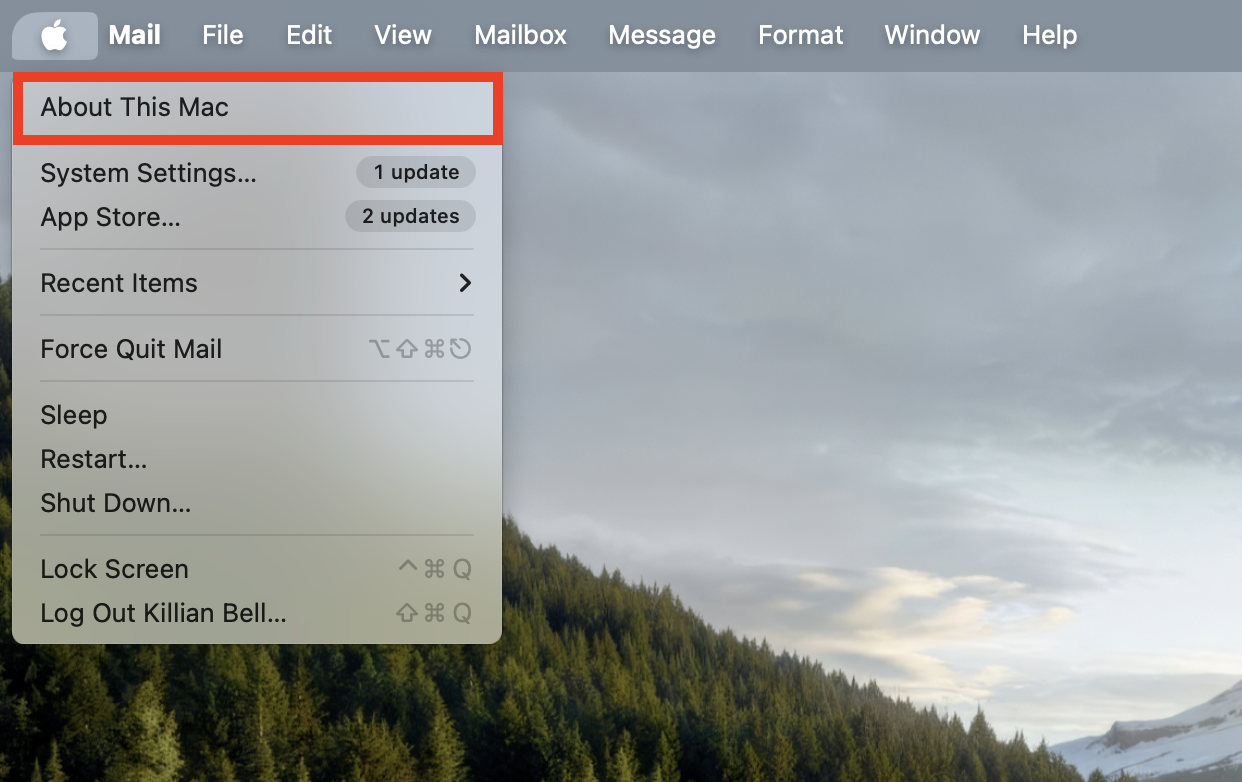
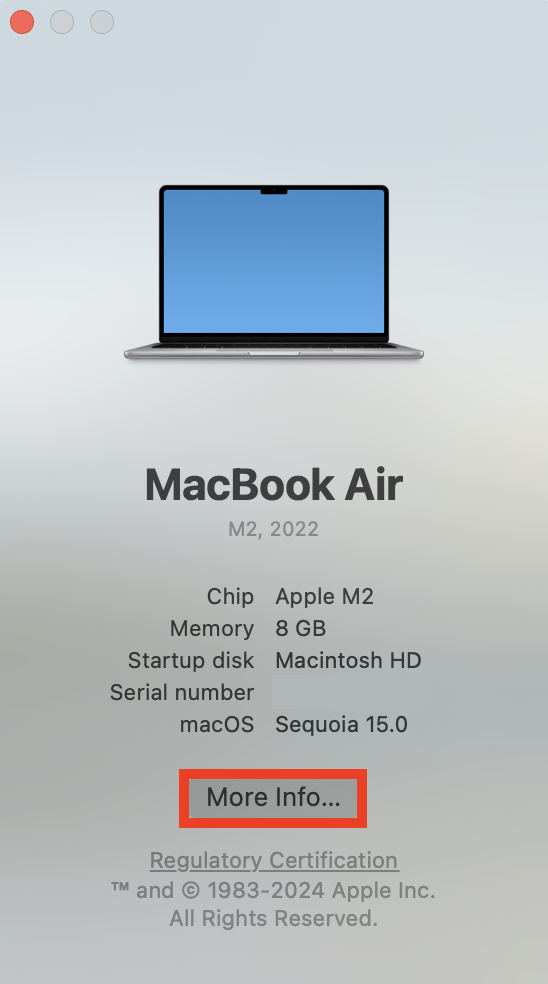






 Comment modifier les paramètres de la pièce jointe dans les e-mails
Comment modifier les paramètres de la pièce jointe dans les e-mails 
 Les pièces jointes accumulent rapidement et occupent rapidement beaucoup d'espace de stockage sur votre Mac. Heureusement, il existe plusieurs moyens rapides et faciles de supprimer les pièces jointes de messagerie pour libérer l'espace, et vous pouvez même modifier les paramètres de l'application Mail pour empêcher le téléchargement automatique des fichiers.
Les pièces jointes accumulent rapidement et occupent rapidement beaucoup d'espace de stockage sur votre Mac. Heureusement, il existe plusieurs moyens rapides et faciles de supprimer les pièces jointes de messagerie pour libérer l'espace, et vous pouvez même modifier les paramètres de l'application Mail pour empêcher le téléchargement automatique des fichiers.